360安全卫士清理电脑后查看垃圾详情方法
- 时间:2016-09-07 16:28
- 来源:下载吧
- 编辑:xwgod
现在,很多人都给自己的电脑安装360安全卫士,而在清理电脑后,很多认都想要查看垃圾详情,但是又不知道该怎么做。就和下载吧小编一起来看看360安全卫士清理电脑后查看垃圾详情方法吧。
1、首先,打开安全卫士主界面,点击下方的“电脑清理”。
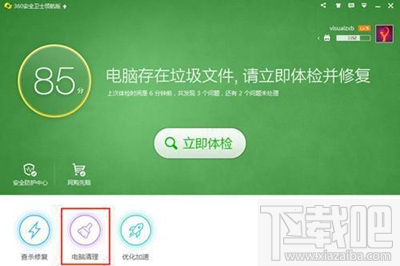
360安全卫士
2、然后,根据需要选择要清理垃圾的类型,避免将不想要清理的项目也清理掉(例如不想清理历史记录,则不要选择清理痕迹)。选择完毕后,点击“一键扫描”按钮。
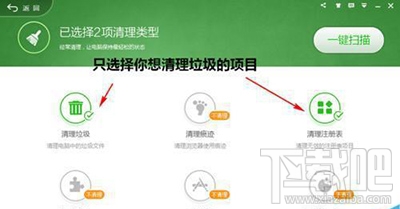
360安全卫士
3、等待扫描结束后,若是想查看垃圾的详情,将鼠标移动到相应的垃圾项上点击。

360安全卫士
4、在新打开的页面中:
1)已经勾选的项目表示接下来将会被清理掉,没有勾选的则不会清理
2)若是想进一步查看具体的文件,可以点击右侧的向下箭头展开
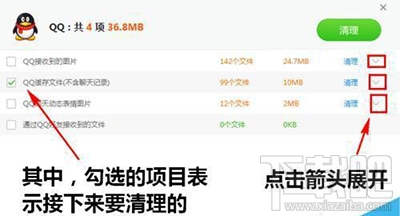
360安全卫士
5、点击箭头展开以后,我们可以点击文件后面的文件夹图标,以便定位到具体的文件。
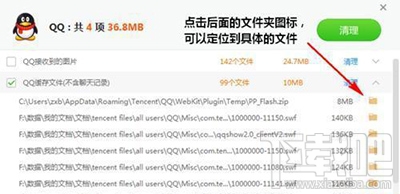
360安全卫士
6、例如,下图便是我点击了PP_Flash.zip后的文件夹图标跳转到的文件。这样,我们就能知道垃圾清理具体是删除了哪些文件了,从而做到心中有数,避免由于不可知的原因将我们需要的文件“一刀切”。
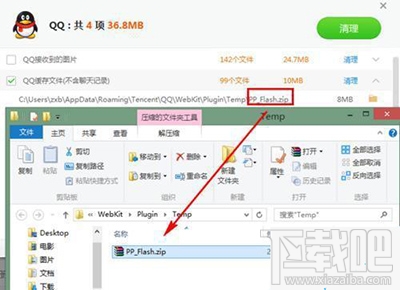
360安全卫士
注意事项:养成良好的垃圾清理习惯,每次清理时及时查看被清理的文件,做到对自己的电脑心中有数,这是从电脑小白进阶到系统大神的必由之路。
最近更新
-
 淘宝怎么用微信支付
淘宝怎么用微信支付
淘宝微信支付怎么开通?9月5日淘宝公示与微信
- 2 手机上怎么查法定退休时间 09-13
- 3 怎么查自己的法定退休年龄 09-13
- 4 小红书宠物小伙伴怎么挖宝 09-04
- 5 小红书AI宠物怎么养 09-04
- 6 网易云音乐补偿7天会员怎么领 08-21
人气排行
-
 求生之路2丢失steam_ker.dll怎么办
求生之路2丢失steam_ker.dll怎么办
求生之路2(LEFT4Dead2)运行的时候提示“无法启动程序,因为计算
-
 360安全卫士和qq电脑管家哪个好用?
360安全卫士和qq电脑管家哪个好用?
对于我们电脑的安全杀毒软件,有些朋友看到自己和别人装得不一样
-
 360安全卫士国际版汉化更改简体中文教程
360安全卫士国际版汉化更改简体中文教程
360安全卫士国际版(360TotalSecurity)保留了完全的安全防护功能
-
 avast无法卸载 avast彻底卸载教程
avast无法卸载 avast彻底卸载教程
avast是一款免费且强大的杀毒软件。很多人遇到没办法卸载avast以
-
 360软件管家下载软件存放位置在哪?
360软件管家下载软件存放位置在哪?
360软件管家其实最初就是360安全卫士里的一个应用,前段时间有个
-
 金山毒霸卸载不了怎么办 金山毒霸卸载不干净解决办法
金山毒霸卸载不了怎么办 金山毒霸卸载不干净解决办法
金山毒霸为什么卸载不了?这个问题好难解释啊,首先可以明确的是
-
 avast安全线vn有什么用如何关闭 avast安全线永久使用
avast安全线vn有什么用如何关闭 avast安全线永久使用
avast是一款德国杀毒软件,拥有数十年的历史。很多网友下载安装后
-
 小晨发现怎么卸载 小晨发现完美卸载教程
小晨发现怎么卸载 小晨发现完美卸载教程
有些朋友安装软件的时候不小心被安装上了小晨发现这个流氓插件,
-
 金山毒霸和360安全卫士哪个好用?
金山毒霸和360安全卫士哪个好用?
对于金山毒霸和360安全卫士,我个人觉得两款软件都差不多。无论是
-
 怎么把360软件管家给弄到桌面显示
怎么把360软件管家给弄到桌面显示
360软件管家是360推出的一款软件管家软件,在里面360软件管家能轻
